腾讯乐享AI助手使用步骤
腾讯乐享AI助手的使用步骤主要涵盖管理员后台操作及学员端体验两个方面,以下是具体的操作步骤:
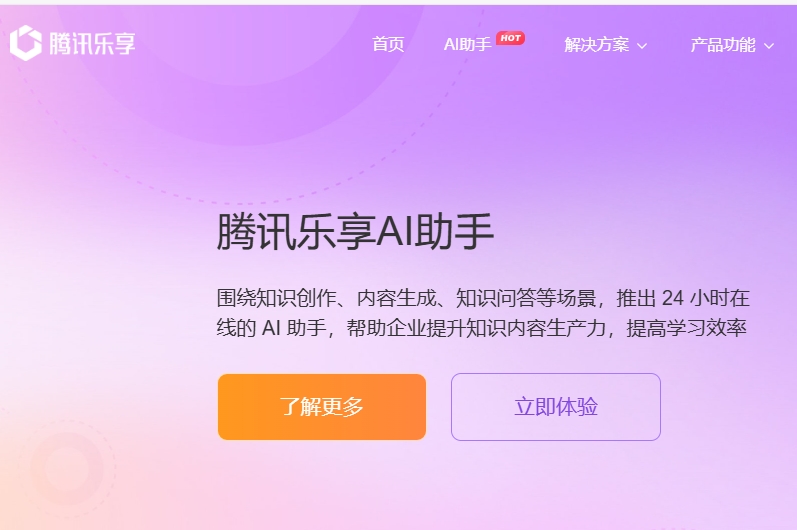
管理员后台操作
-
进入管理后台:管理员首先登录腾讯乐享平台,进入管理后台。
-
素材库管理:
- 在管理后台中,依次点击“应用管理”——“课堂”——“素材库管理”——“自建素材库”。
- 在自建素材库中,可以对已有的素材进行管理,包括添加、编辑、删除等操作。
-
单个素材管理:
- 选择一个需要管理的素材,点击“管理”进入单个素材管理页。
- 在单个素材管理页,可以进行多种操作,如AI文稿生成、编辑、翻译、音频生成等。
-
AI文稿生成与编辑:
- 在单个素材管理页,点击素材标题或“AI文稿”标识,进入素材内容和AI文稿预览页。
- 点击“编辑文稿”按钮,对文稿内容进行编辑。编辑完成后,点击保存。
-
文稿翻译:
- 在素材内容和AI文稿预览页,选择需要翻译的源语言和目标语言。
- 点击翻译按钮,完成翻译后,学员和讲师均可在右侧栏切换语言进行查看。
-
音频生成:
- 在单个素材管理页或素材内容和AI文稿预览页,选择需要生成音频的文稿。
- 在文稿管理列表中,对中、英文译文进行音频生成。
- 在音频生成弹窗中,可以对内容进行修改、音色试听,点击开始生成则后台开始基于文本生成AI语音播报。
- 生成完成后,系统将自动打开素材保存弹窗,可对素材配置进行调整,点击保存则素材被存入平台素材库。
-
AI合成音频:
- 在自建素材库中,点击“点击进行AI合成音频”按钮。
- 在合成音频弹窗中,录入或者粘贴文本,选择对应的语言模型和适合的音色。
- 点击开始生成,完成音频合成。
-
课程管理:
- 在管理后台中,点击“应用管理”——“课堂”——“课程管理”。
- 点击开设章节课程,进入开课页。在添加素材时,可以选择生成音频课。
-
文件上传与搜索:
- 上传PPT、PDF、Word、Excel、TXT等文件,系统将自动解析文件中的文本内容。
- 上传完成后,可直接在全局搜索功能进行文件的搜索,还可按默认、相关度、最新时间进行排序查看。
-
视频AI文稿生成与搜索:
- 首先进行视频AI文稿生成,生成文稿的同时系统将自动同步至搜索系统。
- 文稿生成后,可直接在全局搜索功能进行课程视频的搜索。
- 搜索到课程视频后,点击课程,可直达课程视频中提及搜索关键词的位置进行播放。
-
AI智能陪练:
- 在管理后台中,点击“应用管理”——“AI智能陪练”——“任务列表”。
- 点击“新建陪练任务”进入任务创建页面,进行基础设置和话术设计。
- 保存并发布任务后,可在单个任务管理页点击分享,将小程序码分享给学员扫码体验。
学员端体验
- 扫码体验AI陪练:学员通过扫码或从AI陪练小程序列表进入任务,点击“进入任务”开始体验。
- 查看AI文稿与音频:在开课后,学员可在音视频右侧同时浏览AI文稿。对于已生成音频的素材,学员可以播放并收听。
- 完成任务与查看成绩:学员完成AI陪练任务后,系统将给出智能评分,并可返回查看历史成绩。
通过以上步骤,管理员可以方便地在腾讯乐享平台上使用AI助手进行素材管理、课程开设、AI文稿生成与编辑、音频生成、AI合成音频以及AI智能陪练等操作。而学员则可以通过扫码或小程序进入任务进行体验和学习。








